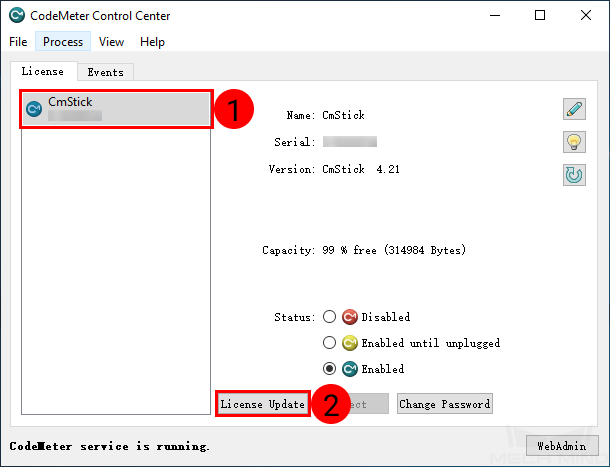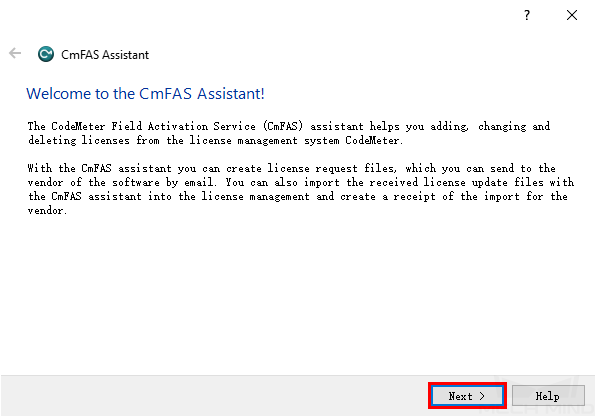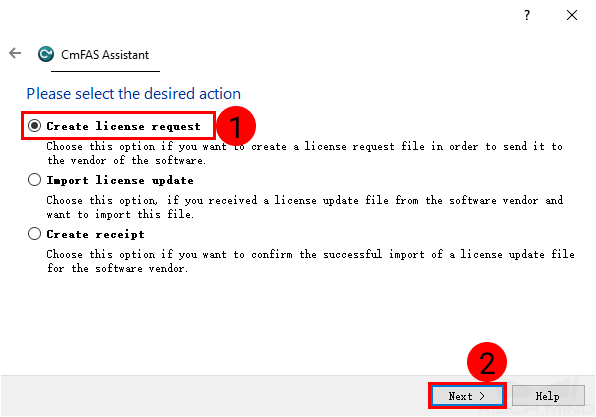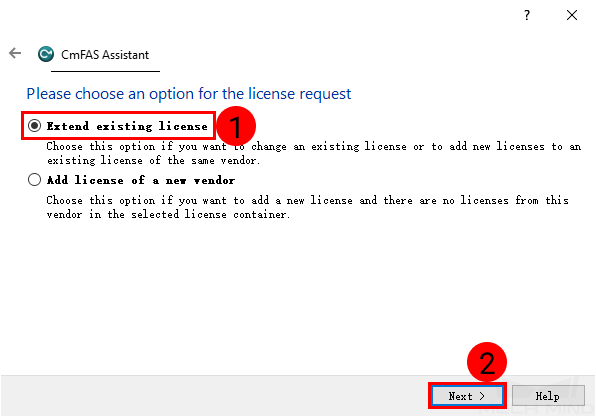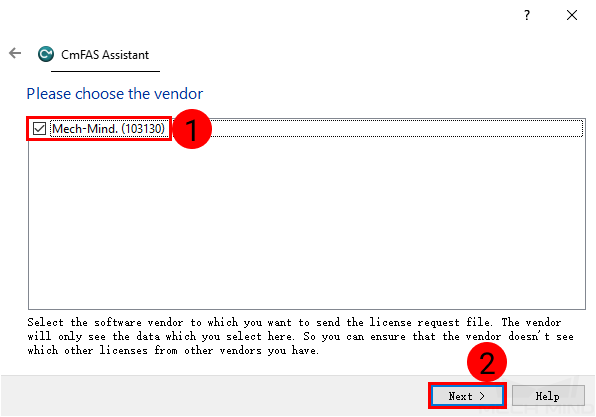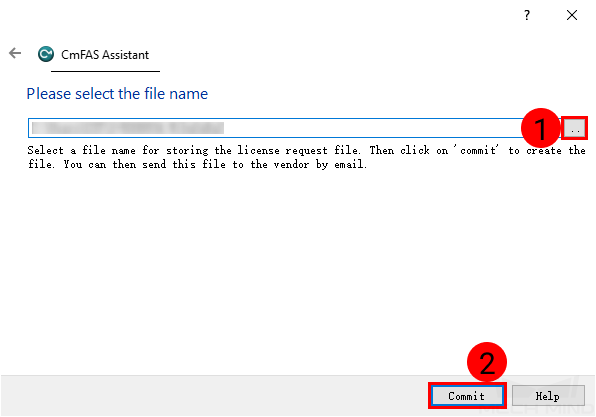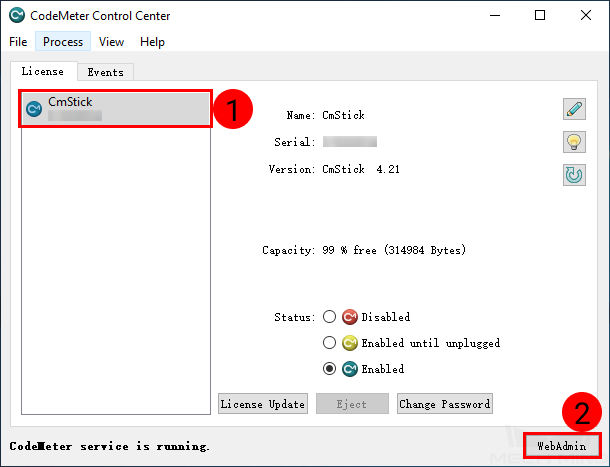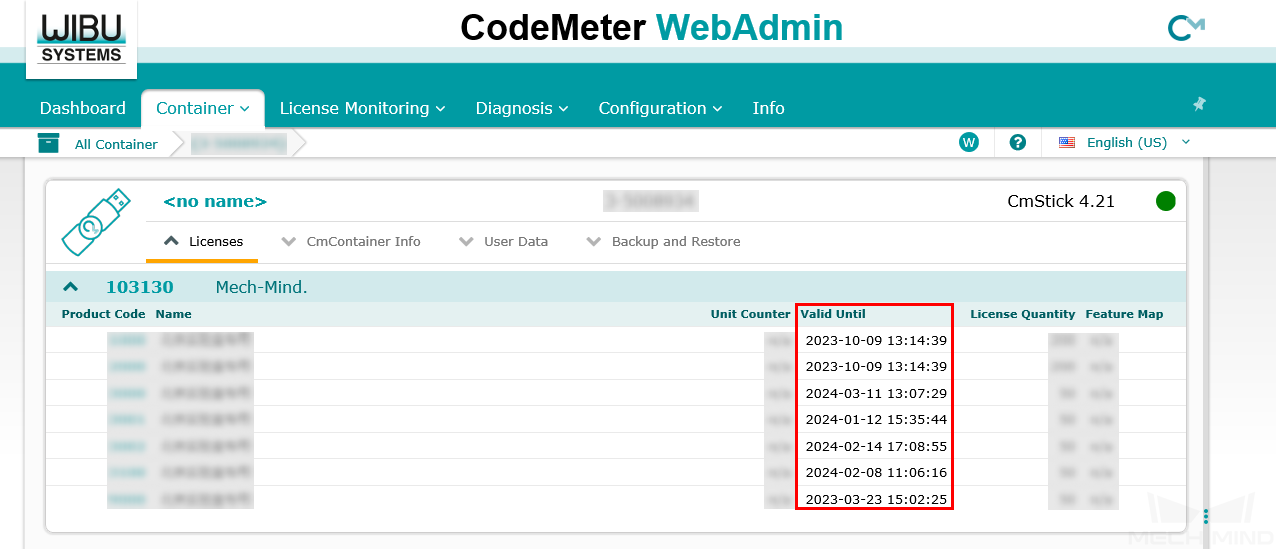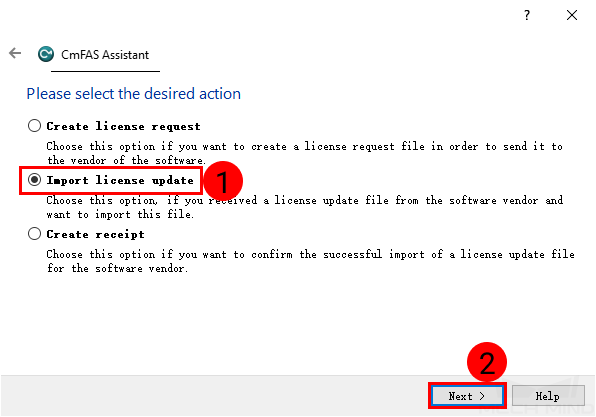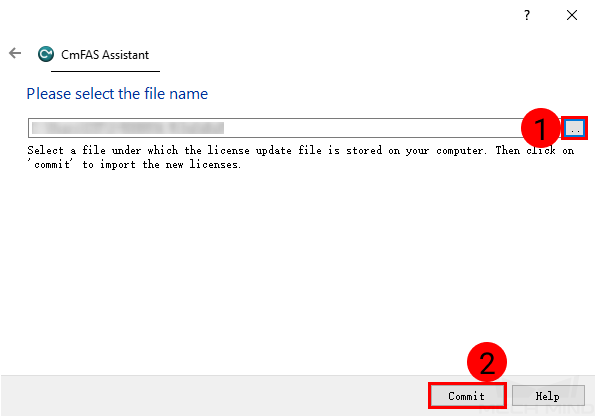소프트웨어 라이선스를 업데이트하기¶
CodeMeter가 사용자에게 라이선스가 곧 만료된다는 알림을 보냅니다. 이런 경우에 메크마인드 로보틱스 서포트팀에게 연락하여 소프트웨어의 라이선스를 업데이트하십시오.
사용자가 라이선스 청구 파일을 도출하여 메크마인드 로보틱스 서포트팀에게 보내고 메크마인드 로보틱스 서포트팀은 라이선스 유효기간 연장에 사용되는 라이선스 업데이트 파일을 사용자에게 보낼 것입니다.
라이선스 청구 파일을 도출하기¶
시작하기 전에 다음과 같은 사항을 확인하십시오.
컴퓨터에서 CodeMeter를 설치했습니다.
동글이 컴퓨터에 삽입되었습니다.
컴퓨터 시스템 트레이에서 아이콘
 을 클릭하여 CodeMeter Control Center를 엽니다.
을 클릭하여 CodeMeter Control Center를 엽니다.업데이트할 라이선스를 선택해 License Update 를 클릭하세요.
팝업창에서 Next 를 클릭하세요.
Creat license request 를 클릭하여 Next 를 클릭하세요.
Extend existing license 를 클릭하여 Next 를 클릭하세요.
Mech-Mind 를 클릭하여 Next 를 클릭하세요.
.. 를 클릭하여 라이선스 청구 파일을 저장할 경로를 선택한 다음에 Commit 를 클릭하십시오.
라이선스 청구 파일을 메크마인드 로보틱스 서포트팀에게 보냅니다.
라이선스 업데이트¶
메크마인드 로보틱스 서포트팀은 사용자의 라이선스 청구 파일을 받은 후 WIBUCMRAU 형식의 라이선스 업데이트 파일을 사용자에게 보낼 것입니다. 이 파일을 더블클릭하면 바로 라이선스를 업데이트할 수 있습니다. 라이선스 업데이트가 성공된지를 확인하려면 다음과 같은 내용을 참조하세요.
컴퓨터 시스템 트레이에서 아이콘
 을 클릭하여 CodeMeter Control Center를 엽니다.
을 클릭하여 CodeMeter Control Center를 엽니다.확인할 라이선스를 선택하여 오른쪽 밑에 있는 WebAdmin 를 클릭하세요.
CodeMeter WebAdmin 화면에서 Valid Until 밑에 있는 날짜를 통해 라이선스가 이미 업데이트되었는지를 확인할 수 있습니다.
WIBUCMRAU 형식의 파일을 더블클릭해도 라이선스를 업데이트하지 못하면 아래 내용을 참조하여 라이선스 업데이트 파일을 수동으로 도입하세요.
컴퓨터 시스템 트레이에서 아이콘
 을 클릭하여 CodeMeter Control Center를 엽니다.
을 클릭하여 CodeMeter Control Center를 엽니다.업데이트할 라이선스를 선택하고 License Update 를 클릭하세요.
팝업창에서 Next 를 클릭하세요.
Import license request 를 클릭하여 Next 를 클릭하세요.
.. 를 클릭하여 라이선스 업데이트 파일을 선택한 다음에 Commit 를 클릭하세요.